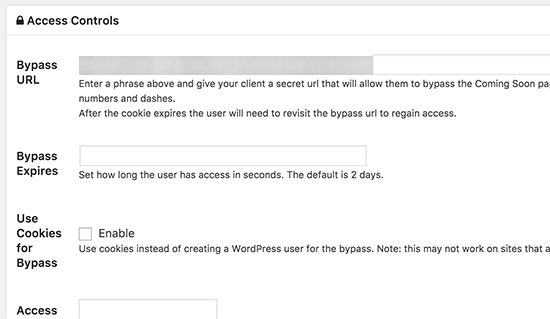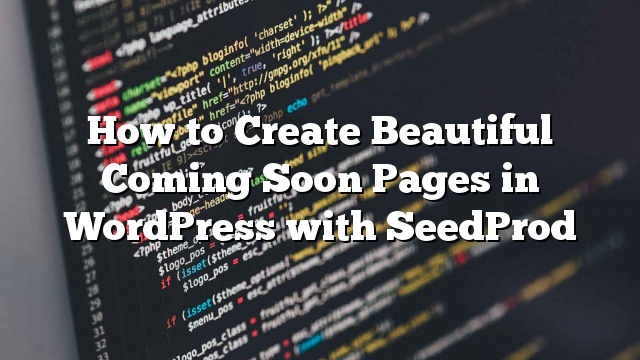Bạn có muốn tạo trang đẹp sắp tới cho trang web WordPress của mình? Tất cả các trang web cần trang trước khi tung ra thị trường. Nó cho phép bạn xây dựng sự mong đợi, tạo ra sự cường điệu và lan truyền từ trước khi khởi chạy trang web chính của bạn. Trong bài này, chúng tôi sẽ giới thiệu cho các bạn cách nhanh chóng và dễ dàng tạo các trang sắp tới đẹp trong WordPress.
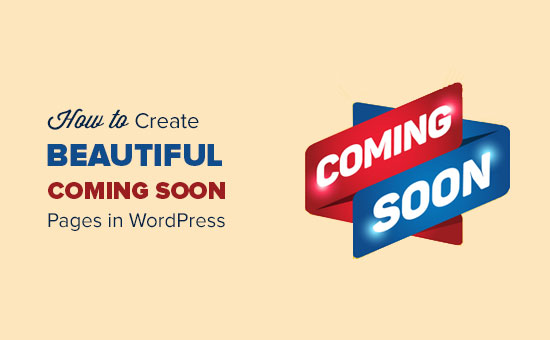
Tại sao lại tạo các trang sắp tới trong WordPress?
Các trang sắp tới không chỉ là trình giữ chỗ cho trang web của bạn. Chúng có thể là công cụ dẫn đầu hiệu quả cho doanh nghiệp của bạn ngay cả trước khi bạn khởi chạy trang web.
Dưới đây là một số cách chúng tôi sử dụng sớm.
1. Đánh giá người dùng quan tâm – Nếu bạn không chắc chắn về một ý tưởng, sau đó sớm có các trang có thể giúp bạn đánh giá sự quan tâm của người dùng trong dự án.
2. Xây dựng Hype – Các trang sắp tới cũng có thể được sử dụng để xây dựng dự đoán và tạo ra sự cường điệu. Cung cấp thông tin sản phẩm và cung cấp cho người dùng động lực để chia sẻ.
3. Chụp Chì – Bắt đầu xây dựng danh sách email của bạn và yêu cầu người dùng theo dõi hồ sơ xã hội của bạn. Điều này cho phép bạn có những người thích và người theo dõi như là bằng chứng xã hội ngay cả trước khi bạn khởi chạy trang web.
Để tạo một trang sắp tới trong WordPress, bạn sẽ cần phải có được WordPress tốt nhất lưu trữ và cài đặt WordPress.
Để có thêm hướng dẫn chi tiết, bạn cũng có thể làm theo hướng dẫn từng bước về cách bắt đầu một blog WordPress.
Ví dụ về những gì chúng ta sẽ tạo
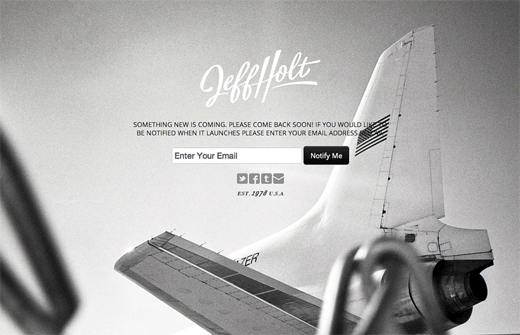
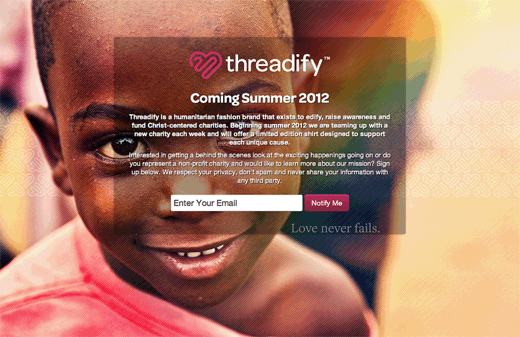
Làm thế nào để tạo một trang Coming Soon đẹp
Đầu tiên
SeedProd là một plugin WordPress trả tiền. Giá bắt đầu từ $ 29 cho một giấy phép trang web duy nhất với 1 năm hỗ trợ.
Khi kích hoạt, bạn cần truy cập Cài đặt »Coming Soon Pro để thiết lập trang đến sớm của bạn.
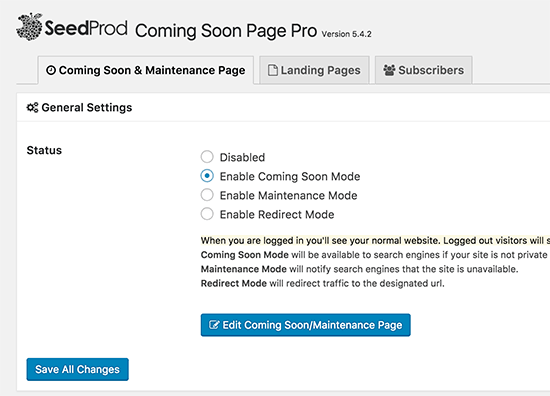
Đầu tiên bạn cần nhấp vào ‘Enable Coming Soon Mode’ và nhấp vào nút ‘Lưu tất cả các thay đổi’.
Từ giờ trở đi, người dùng đã đăng xuất và công cụ tìm kiếm sẽ được chuyển hướng đến trang bạn sắp tới. Bạn sẽ vẫn có thể xem trang web của bạn khi đăng nhập.
Tiếp theo, bạn cần phải nhấp vào nút ‘Chỉnh sửa Sắp Nhanh / Bảo trì Trang’. Thao tác này sẽ mở tùy chỉnh chủ đề SeedProd.
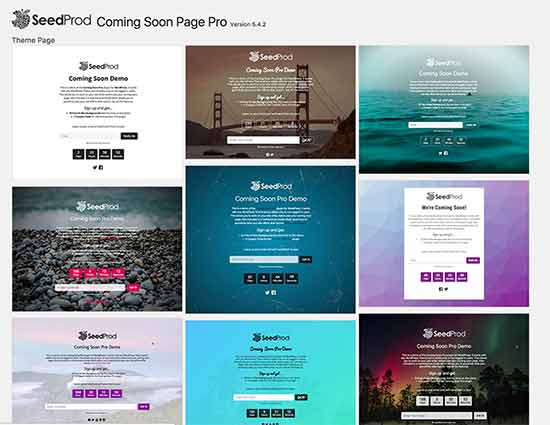
Bạn sẽ thấy danh sách các mẫu trang sắp tới đẹp sắp tới để lựa chọn. Mỗi một trong những chủ đề này là hoàn toàn tùy biến được. Bạn cần phải chọn một chủ đề phù hợp nhất với nhu cầu của bạn.
Chọn một chủ đề sẽ mở nó trong customizer với một bản xem trước trực tiếp.
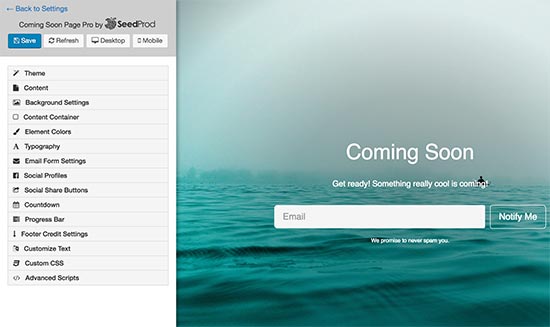
Bạn sẽ thấy một danh sách các tùy chọn trong bảng điều khiển bên trái. Nhấp vào một tùy chọn sẽ mở rộng nó để hiển thị các cài đặt của nó. Mọi thay đổi bạn thực hiện sẽ ngay lập tức xuất hiện trong bản xem trực tiếp.
Bạn cũng có thể chuyển đổi giữa chế độ xem trên thiết bị di động và máy tính để bàn. Sau khi thực hiện thay đổi, bạn cần nhấp vào nút lưu để lưu cài đặt của bạn.
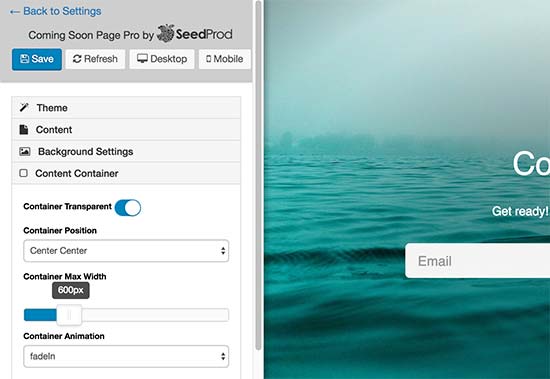
Sử dụng tùy biến, bạn có thể thêm biểu tượng, nền, nội dung thay đổi, thêm mẫu đăng ký email, các nút chia sẻ trên mạng xã hội, bộ đếm thời gian, thanh tiến trình, v.v …
Mỗi lựa chọn được nghĩ ra và khá dễ dàng để thiết lập.
Tiếp theo, chúng tôi sẽ kết nối trang soons tới với dịch vụ tiếp thị qua email của bạn, vì vậy bạn có thể bắt đầu xây dựng danh sách email của bạn.
Đầu tiên bạn sẽ nhấp vào ‘Email Form Settings’ từ bảng điều khiển bên trái để mở rộng nó. Sau đó, bạn cần phải chọn nhà cung cấp dịch vụ email của bạn dưới tùy chọn ‘Save Subscribers To’.
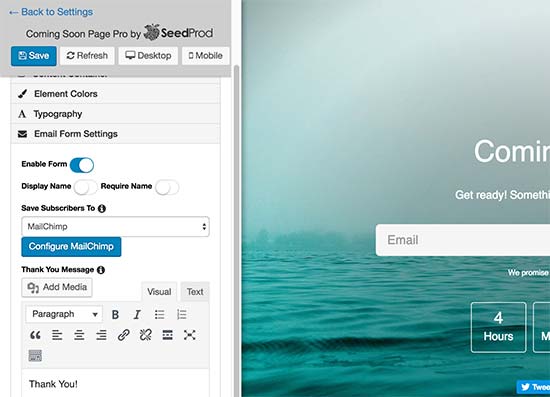
Vì lợi ích của bài báo này, chúng tôi sẽ chỉ cho bạn cách kết nối MailChimp. Bạn sẽ cần chọn dịch vụ email của riêng mình.
Tiếp theo bạn cần nhấp vào nút ‘Cấu hình’ để tiếp tục. Thao tác này sẽ đưa bạn đến trang cài đặt cho nhà cung cấp dịch vụ email của bạn.
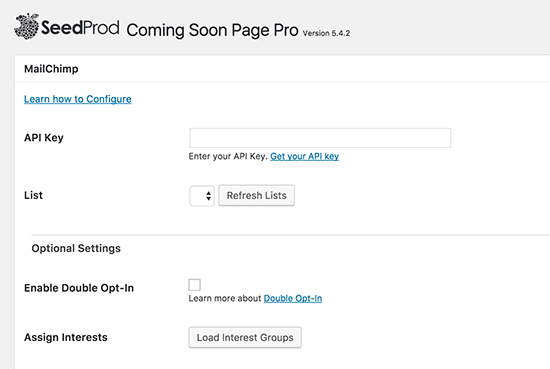
Bạn sẽ cần nhập khóa API, bạn có thể lấy từ trang web MailChimp. Sau đó bạn cần phải chọn danh sách email và xem lại phần còn lại của các cài đặt.
Đừng quên nhấp vào nút ‘Lưu và tiếp tục chỉnh sửa’ khi bạn hoàn tất.
Thao tác này sẽ đưa bạn trở lại tùy chỉnh chủ đề. Bạn có thể tiếp tục chỉnh sửa mẫu email của bạn hoặc nhấp vào nút lưu để lưu trữ các thay đổi của bạn.
Trang sắp tới của bạn sẽ bắt đầu thu thập địa chỉ email và thêm chúng vào danh sách email của bạn.
Thêm trang chế độ bảo trì
Một số chủ sở hữu trang web có thể muốn hiển thị một trang chế độ bảo trì thay vì một trang sắp tới. Trang chế độ bảo trì hữu ích nếu trang web của bạn đang được bảo trì và bạn muốn cho người dùng biết rằng bạn sẽ quay lại ngay.
Plugin Coming Soon Pro của SeedProd cũng cho phép bạn tạo các trang bảo trì đẹp trong WordPress.
Đầu tiên bạn cần truy cập Cài đặt »Coming Soon Pro và chọn tuỳ chọn ‘Enable Maintenance Mode’.
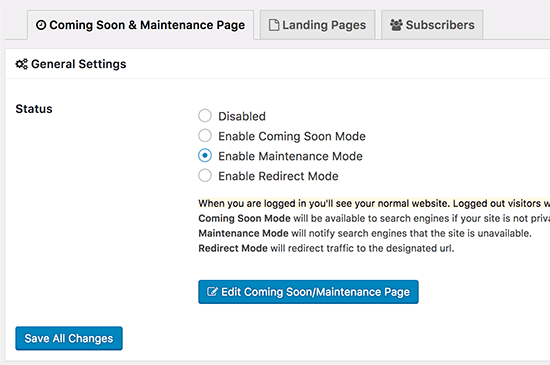
Đừng quên nhấp vào nút ‘Lưu tất cả Thay đổi’ để bật chế độ bảo trì.
Từ bây giờ, bạn sẽ thấy trang web thông thường của bạn khi đăng nhập. Đăng xuất người dùng và công cụ tìm kiếm sẽ được chuyển hướng đến trang chế độ bảo trì của bạn.
Tiếp theo, bạn cần phải nhấp vào nút ‘Chỉnh sửa Sắp Nhanh / Bảo trì Trang’. Thao tác này sẽ mở tùy chỉnh chủ đề SeedProd, nơi bạn có thể chọn một chủ đề và chỉnh sửa nó để được hiển thị dưới dạng trang chế độ bảo trì.
Cài đặt Nâng cao cho Các Trang sắp tới
Seed Comes Pro của SeedProd là một plugin mạnh mẽ với nhiều tùy chọn nâng cao.
Bạn có thể thêm tiêu đề trang web tùy chỉnh và mô tả meta cho trang sắp tới của mình. Điều này cho phép trang web của bạn được lập chỉ mục sử dụng cùng một tiêu đề và mô tả mà bạn sẽ sử dụng trên trang web trực tiếp của bạn.
Bạn cũng có thể bao gồm và loại trừ các URL theo cách thủ công. Tính năng này cho phép bạn thiết lập trang sắp tới trên trang chủ và cho phép loại bỏ blog hoặc trang biểu mẫu liên hệ của bạn.
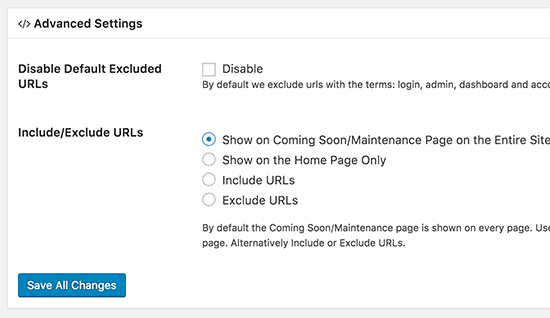
Nếu bạn đang làm việc trên một trang web khách hàng, sau đó bạn có thể cho họ một URL bí mật nơi họ có thể xem các trang web trực tiếp.